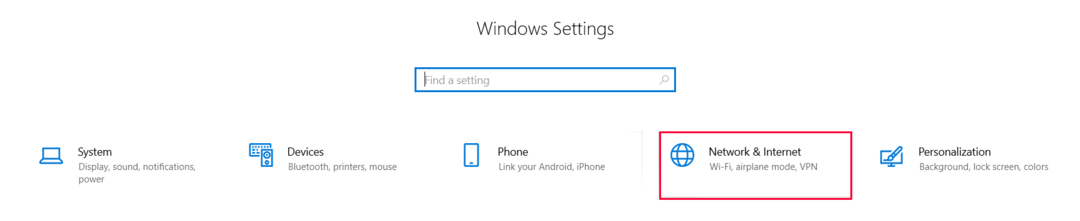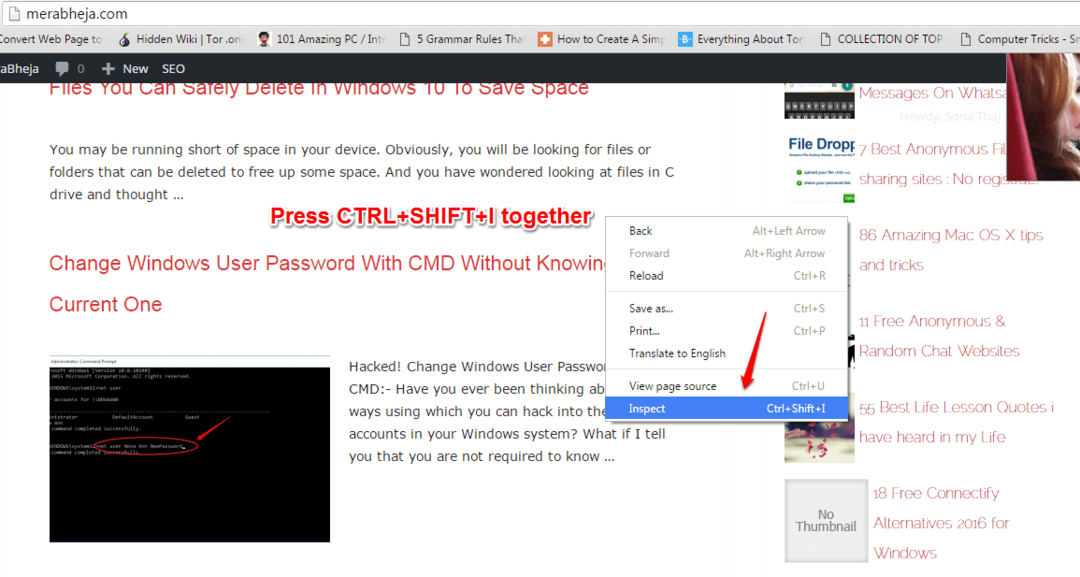- Årsagen til, at din browser bruger høje CPU-ressourcer, kan være korrupte udvidelser eller forkerte browserindstillinger.
- En hurtig måde at løse dette problem på er at deaktivere hardwareaccelerationsfunktionen fra dine browserindstillinger.
- At køre den indbyggede fejlfindingsproces på nogle browsere kan også normalisere CPU-bruget.
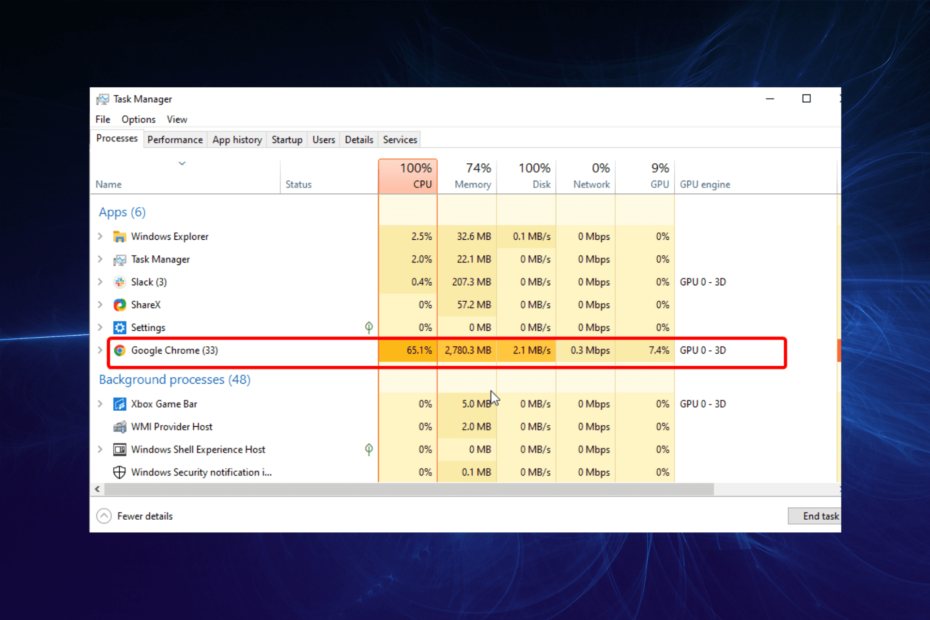
- Nem migrering: Brug Opera-assistenten til at overføre spændende data, såsom bogmærker, adgangskoder osv.
- Optimer ressourceforbruget: din RAM-hukommelse bruges mere effektivt end i andre browsere
- Forbedret privatliv: gratis og ubegrænset VPN integreret
- Ingen annoncer: Indbygget Ad Blocker fremskynder indlæsning af sider og beskytter mod datamining
- Spilvenlig: Opera GX er den første og bedste browser til spil
- Hent Opera
Browsere er en af de vigtigste apps på pc'er. De bør dog ikke bruge for mange værdifulde ressourcer.
Selvom det er rigtigt, at der er browsere med lavt hukommelsesforbrug, nogle er kendt for at bruge høj CPU enten ved opstart eller under browsersessioner.
Dette sænker din pc betydeligt og forårsager en række problemer. Denne vejledning viser dig, hvordan du løser problemet effektivt i forskellige browsere.
Hvorfor optager min browser så meget CPU?
De fleste gange registrerer din browser højt CPU-forbrug på grund af dens aktiviteter. For eksempel, hvis du åbner for mange faner på én gang, vil det resultere i ressourcehogging.
Også videostreamingaktiviteter og brug af for mange browserudvidelser kan være årsagen til problemet.
Endelig kan det være rent ned til din browser enten som standardkrav, forkerte indstillinger eller tilstedeværelsen af korrupte filer, især det høje ressourceforbrug ved opstart.
Hvilken browser bruger mindst CPU?
Den bedste moderne browser med det mindste CPU-forbrug er uden tvivl OperaGX. Browseren bruger færre ressourcer på trods af, at den indeholder en række fremragende funktioner.
Appen er let til at begynde med, men den har intuitive CPU- og RAM-begrænsere for at sænke forbruget endnu mere. Du kan indstille en brugerdefineret grænse for hver fane.
Ikke kun det, men du kan også tilpasse, hvor meget båndbredde din browser må bruge. Aktivering af disse funktioner vil resultere i maksimal browserydelse med minimal indvirkning.
Denne lille ressourceforbrug er grunden til, at den er en af de bedste browsere til gamle og langsomme pc'er. Microsoft Edge er en anden browser, der kommer tæt på Windows PC for minimal CPU-brug.

Opera GX
Indlæs sider hurtigt ved at justere din hukommelse og båndbreddeforbrug!
Hvordan forhindrer jeg min browser i at bruge så meget CPU?
1. Sådan stopper du Firefoxs høje CPU-brug ved opstart
1.1. Genstart Firefox i fejlfindingstilstand
- Start Firefox og klik på menu-knap (tre vandrette linjer) i øverste højre hjørne.
- Vælg Hjælp mulighed.
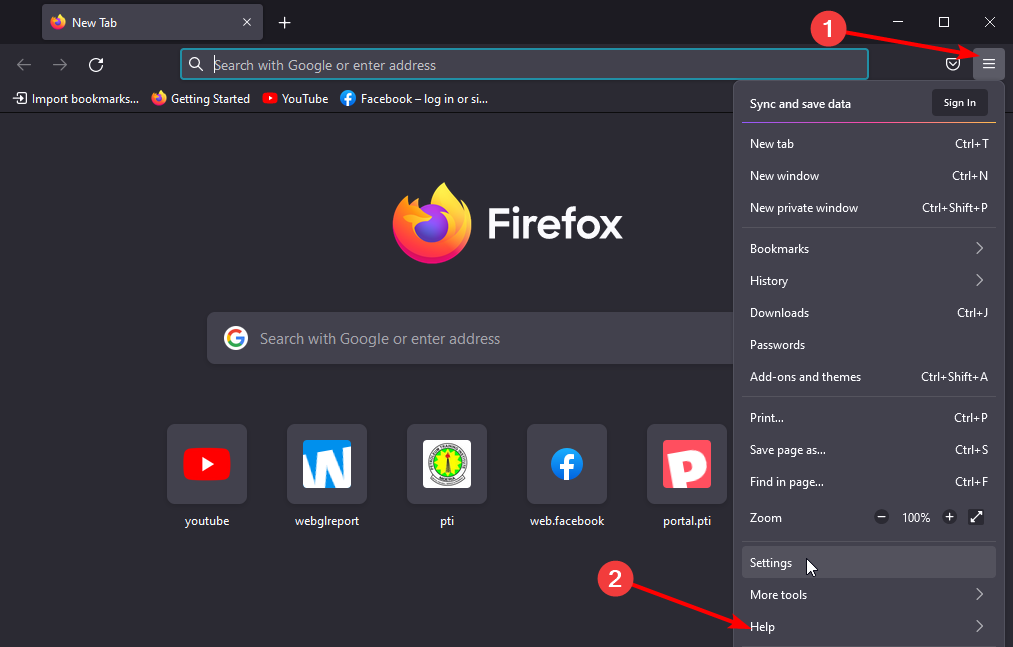
- Vælg Fejlfindingstilstand... mulighed.
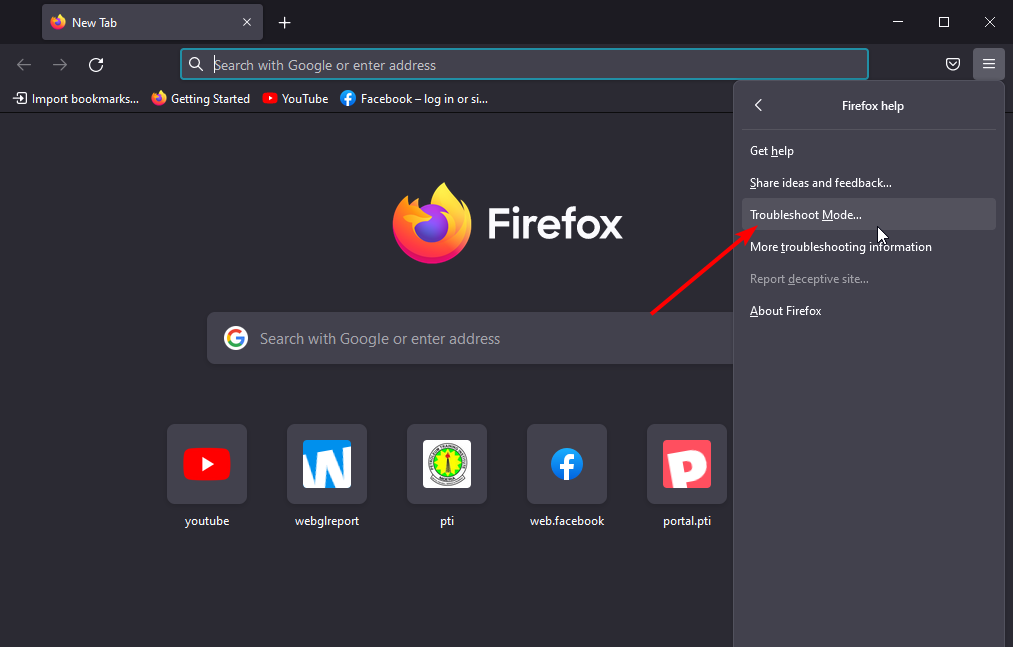
- Klik nu på Genstart knappen, når du bliver bedt om at bekræfte handlingen.
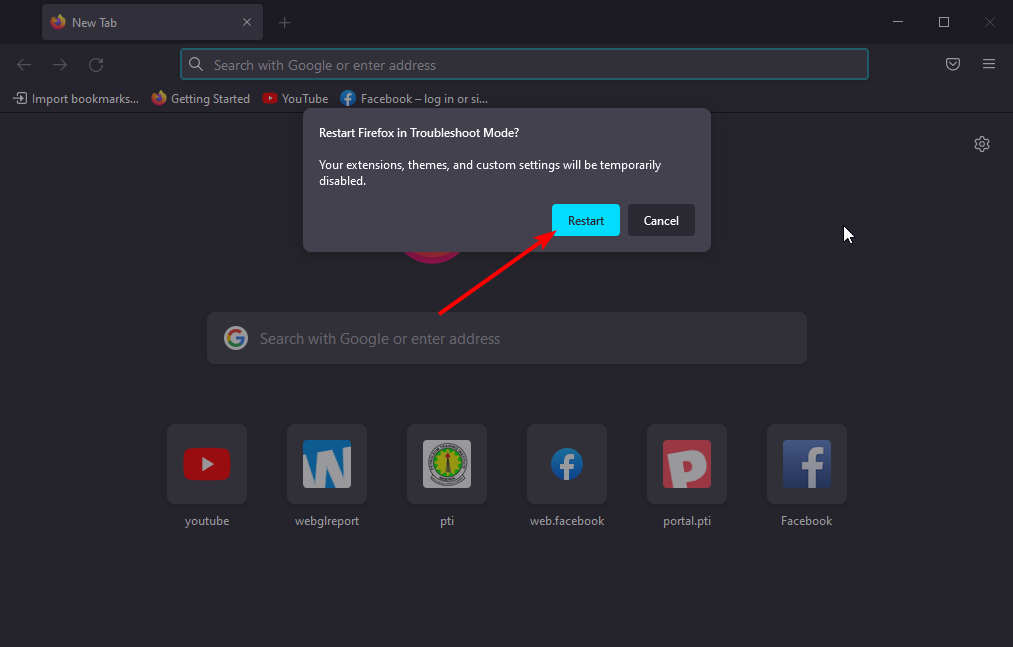
Korrupte udvidelser eller downloadede temaer kan være årsagen til høj CPU-brug ved opstart i Firefox-browseren.
Genstart af Firefox i fejlfindingstilstand vil hjælpe dig med at starte browseren med alle temaer, udvidelser og brugerdefinerede indstillinger deaktiveret. Nu kan du kontrollere, om problemet er løst.
1.2. Afinstaller og geninstaller Firefox
- Tryk på Windows+ jegnøgler til appen Indstillinger.
- Vælg Apps mulighed.
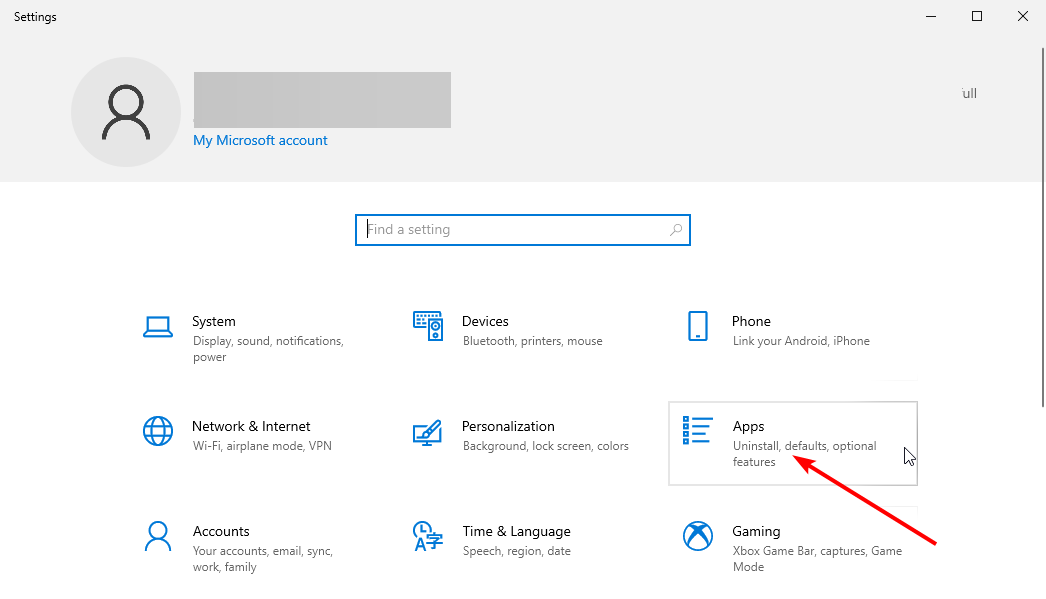
- Rul ned til Firefox og klik på den.
- Klik på Afinstaller mulighed.
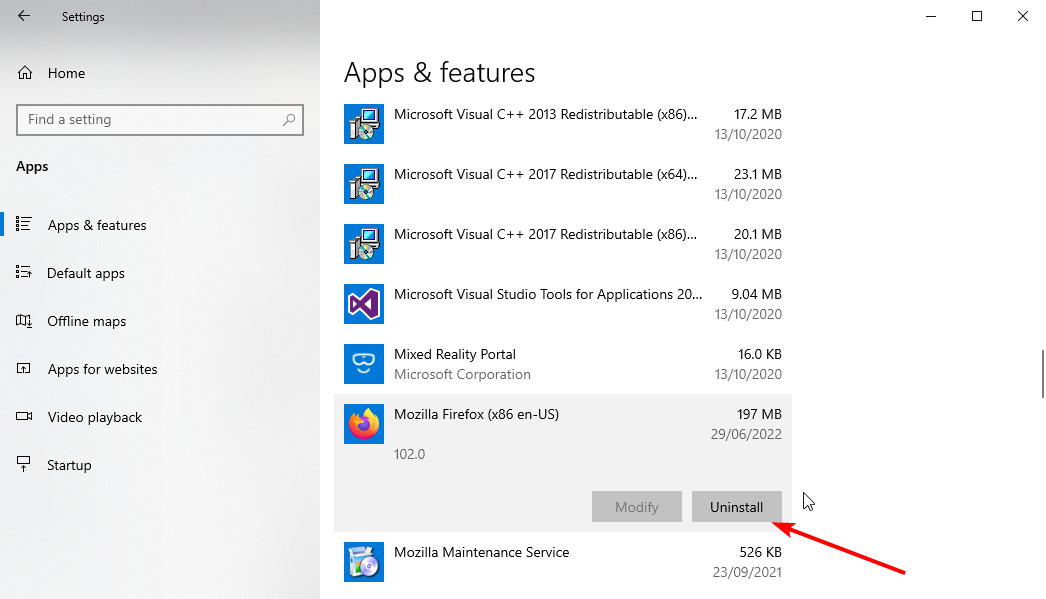
- Gå til Firefoxs officielle hjemmeside og download Firefox-installationsprogrammet.
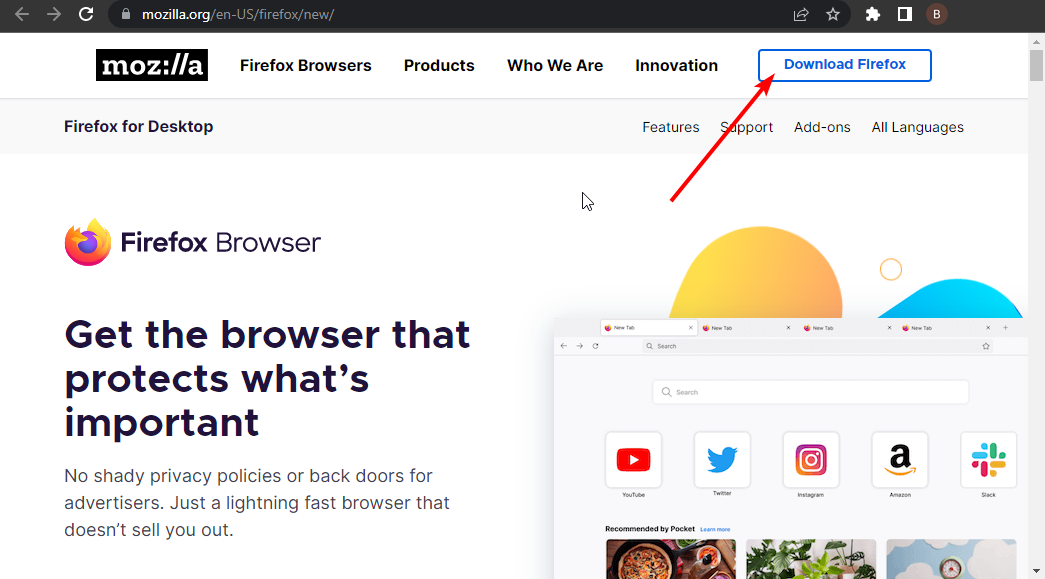
- Klik på den downloadede fil, og følg de enkle instruktioner på skærmen for at fuldføre processen.
Ekspert tip: Nogle pc-problemer er svære at tackle, især når det kommer til beskadigede arkiver eller manglende Windows-filer. Hvis du har problemer med at rette en fejl, kan dit system være delvist ødelagt. Vi anbefaler at installere Restoro, et værktøj, der scanner din maskine og identificerer, hvad fejlen er.
Klik her for at downloade og begynde at reparere.
Hvis Firefox-browseren stadig registrerer højt CPU-brug ved opstart på Windows 11/10 efter genstart i fejlfindingstilstanden, er browseren eller nogle af dens filer muligvis korrupte.
I dette tilfælde er dit bedste bud at afinstallere og geninstallere browseren.
2. Hvordan stopper jeg Google Chromes høje CPU-brug på Windows 11/10?
2.1. Deaktiver/fjern unødvendige udvidelser
- Start Chrome, og klik på menu-knap (tre lodrette prikker) i øverste højre hjørne.
- Vælg Flere værktøjer mulighed.
- Vælge Udvidelser.
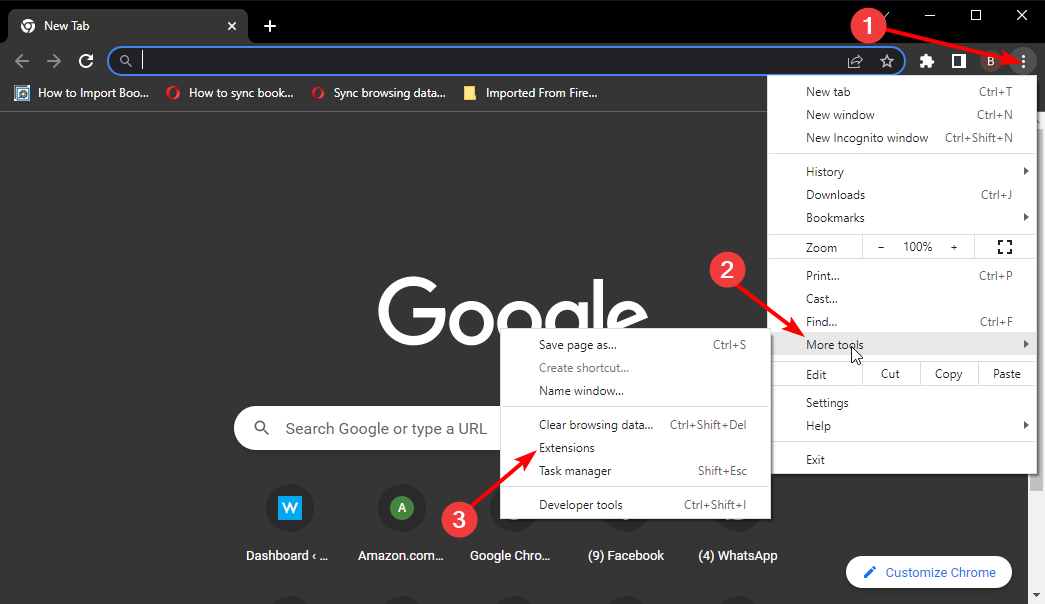
- Skub kontakten foran forlængelserne bagud for at deaktivere dem.
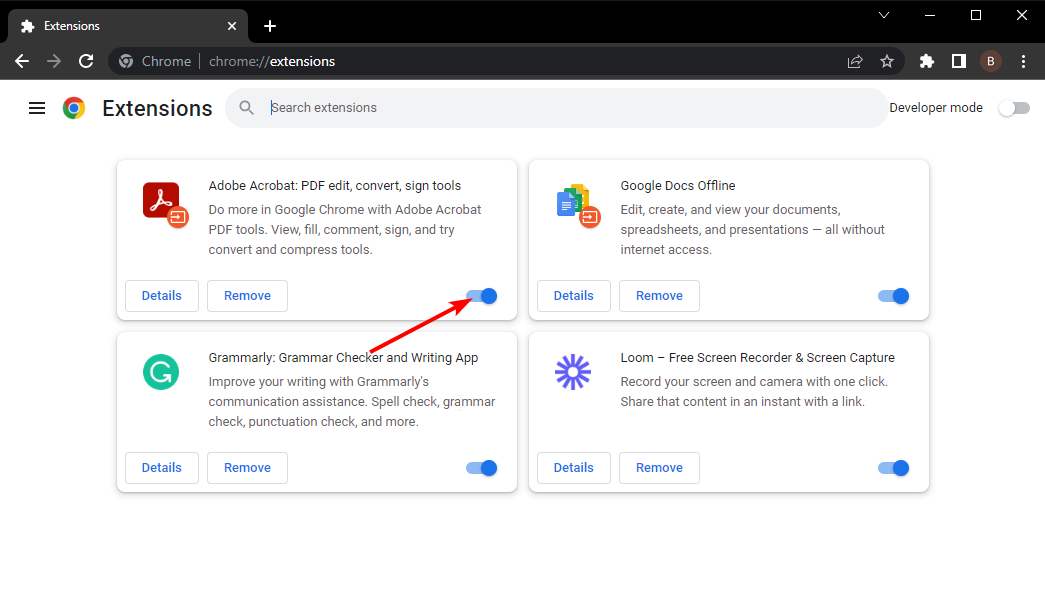
- Klik på Fjerne knappen for at slette dem helt.
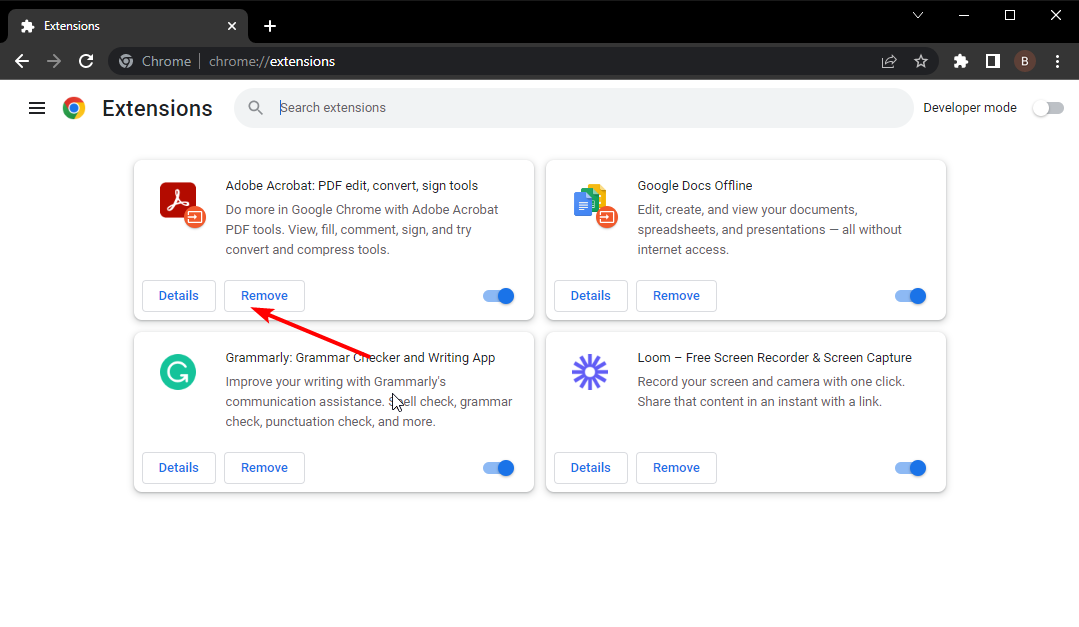
Så meget som udvidelser hjælper med at forbedre en browsers funktionalitet, tilføjer de kun dens ressourceforbrug. Og det kan være grunden til, at Chrome bruger mange af dine CPU-ressourcer.
2.2. Deaktiver hardwareacceleration
- Start Chrome, og klik på menu-knap.
- Vælg Indstillinger mulighed.
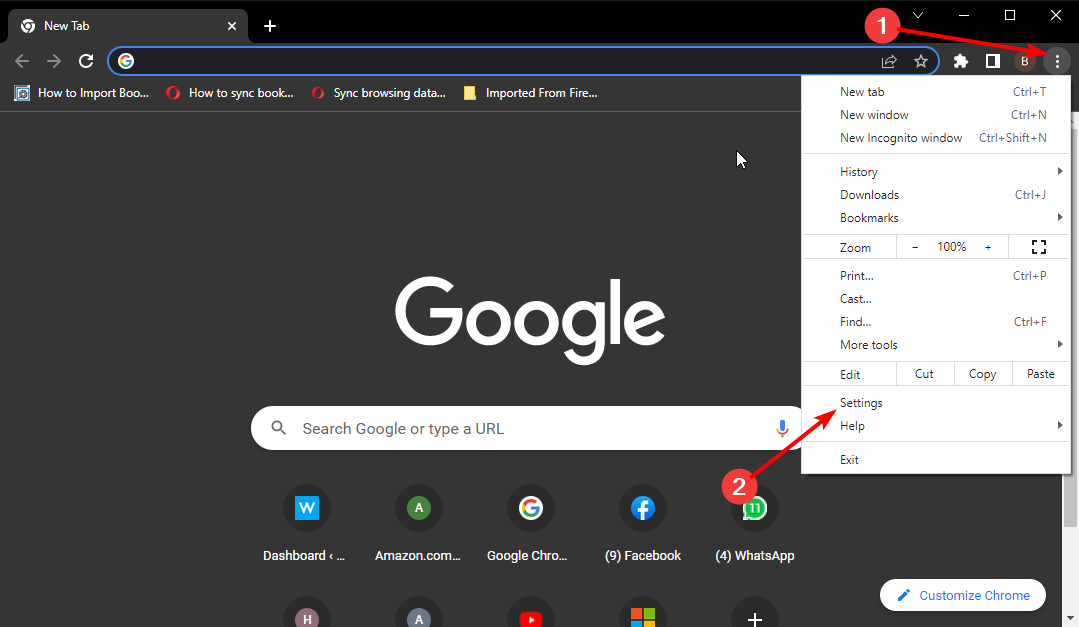
- Klik på System mulighed i venstre rude.
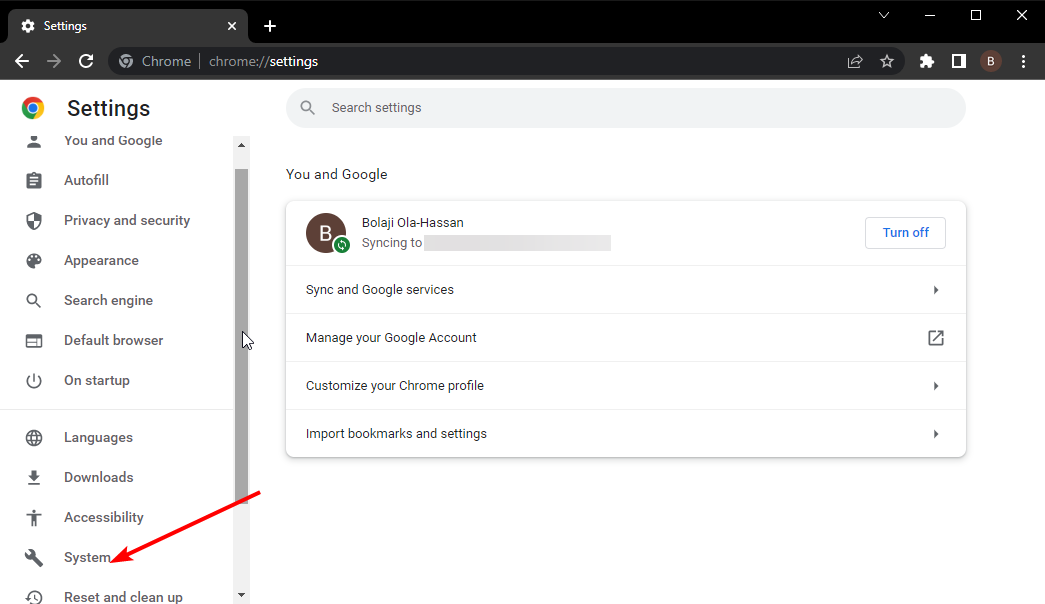
- Til sidst skal du skifte kontakten før Brug hardwareacceleration, når den er tilgængelig baglæns for at deaktivere den.
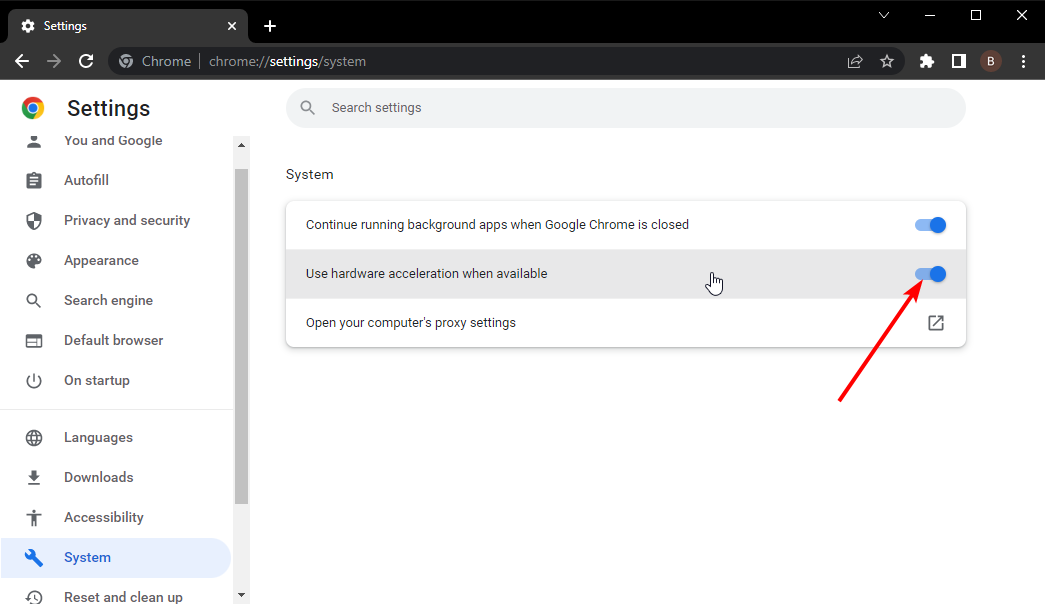
Hvis Chrome-browseren registrerer højt CPU-forbrug, når du surfer på internettet, især videostreaming-websteder, kan hardwareaccelerationen være årsag til problemet.
Selvom denne funktion forbedrer din videostreamingoplevelse, belaster den nogle gange din CPU.
- Google Chrome Black Screen-problemer: 7 måder at løse dem på i 2022
- Har du problemer med Chrome VPN? Her er, hvordan du fikser dem til gode
2.3. Nulstil Chrome til standard
- Klik på menu-knap i øverste højre hjørne på Chrome.
- Vælg Indstillinger mulighed.
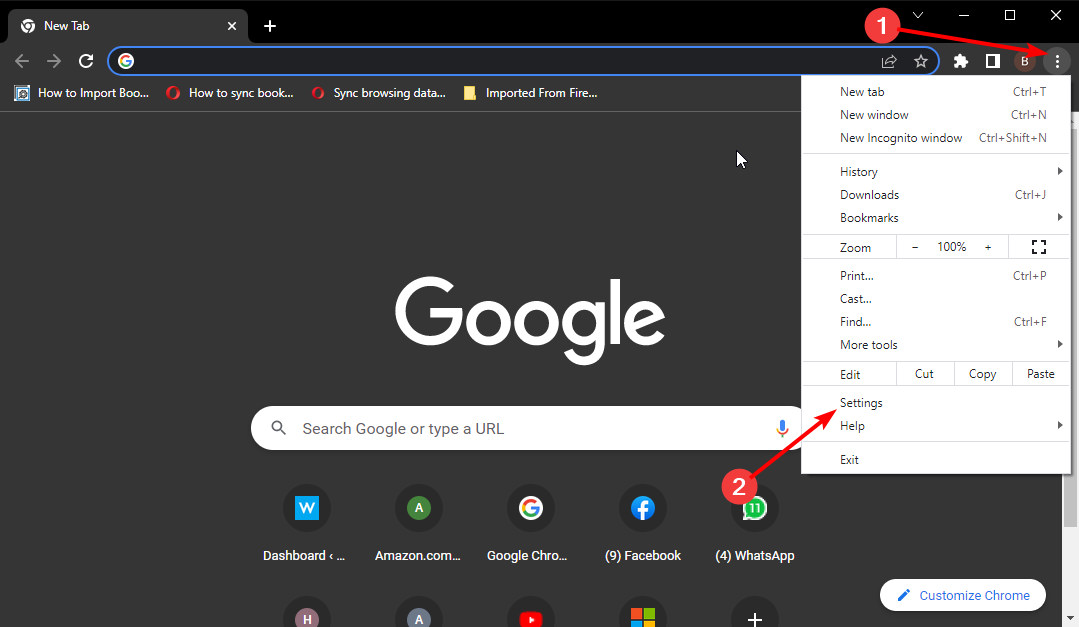
- Klik på Nulstil og ryd op mulighed i venstre rude.
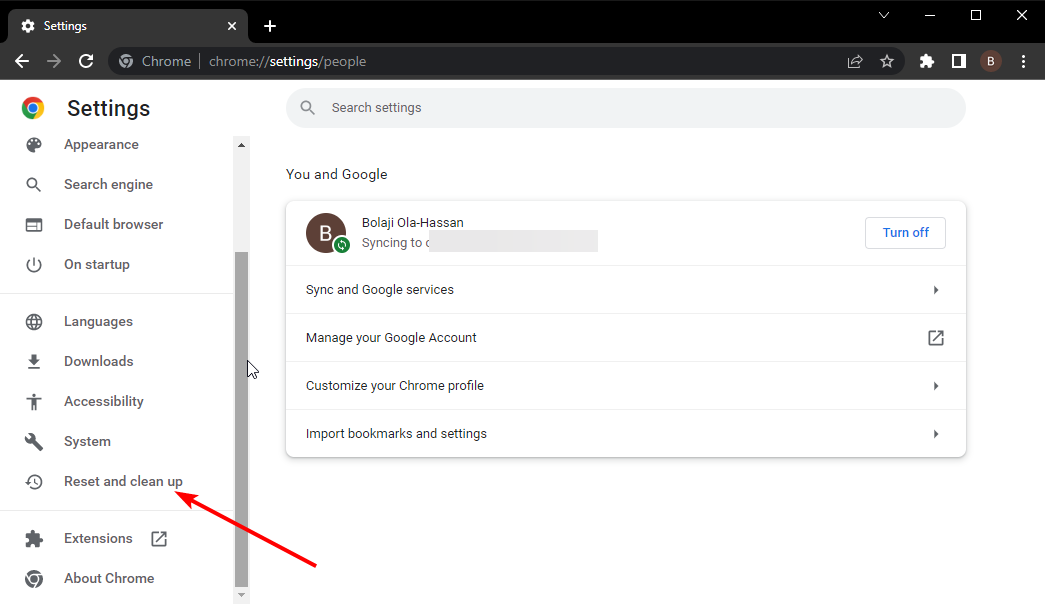
- Vælg Gendan indstillingerne til deres oprindelige standarder.
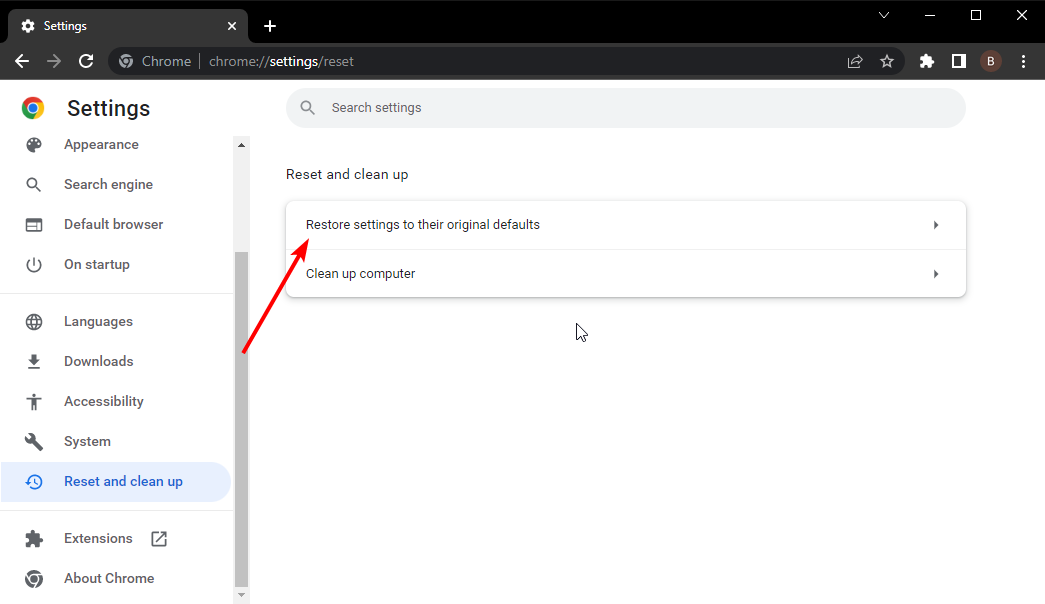
- Klik til sidst på Nulstil indstillingerne knappen, når du bliver bedt om det.
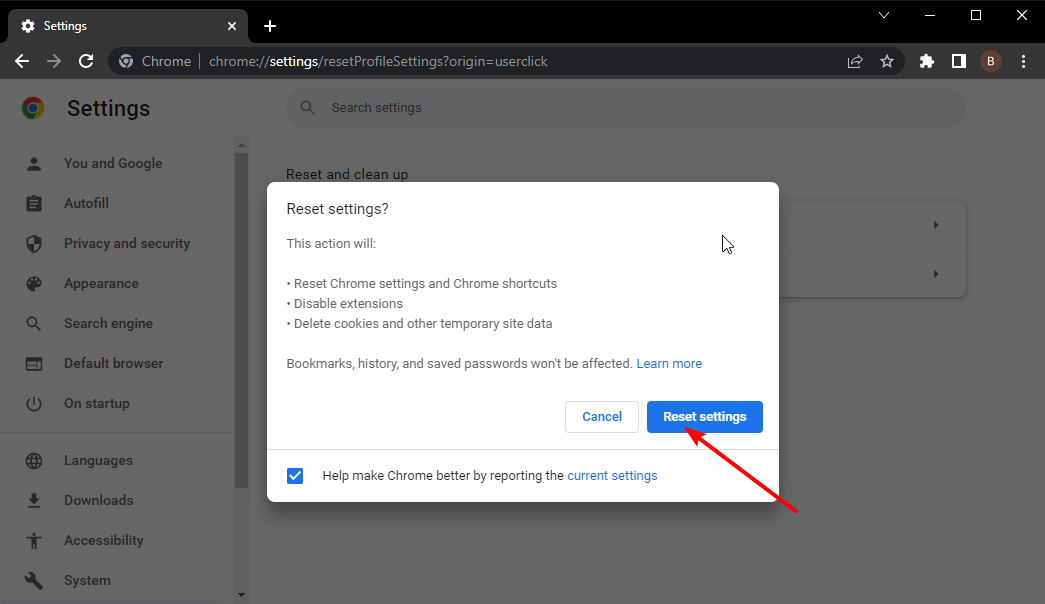
Hvis alle rettelser ikke stopper højt CPU-brug i Chrome-browseren, bør du overveje at gendanne indstillingerne. Dette vil hjælpe med at vende eventuelle ændringer, du måtte have foretaget, der forårsagede problemet.
Hvorfor er mit CPU-forbrug på 100, uden at der kører noget?
Der er forskellige grunde til, at CPU-forbruget kan være maksimalt uden at køre noget program. En bemærkelsesværdig årsag er en virus eller ondsindet software, der bruger ressourcerne i baggrunden.
Dette kan være skadeligt for din pc, hvis det efterlades uden opsyn. For at rette op på CPU-brug på 100%, når intet kører, anbefaler vi dig at bruge et stærkt antivirus som f.eks ESET NOD32 for at scanne din pc.
Når en browser bruger en høj CPU, bruger den de værdifulde ressourcer, som din pc har brug for til andre processer. Med rettelserne ovenfor burde du være i stand til at gendanne normaliteten på computeren.
Bemærk, at rettelser som deaktivering af udvidelser og afinstallation af din browser løser problemet med høj CPU-forbrug på andre moderne browsere som Brave.
Tjek vores liste over lette browsere på Windows PC at frigøre værdifulde ressourcer til andre aktiviteter.
Du er velkommen til at fortælle os den rettelse, der hjalp dig med at løse problemet, i kommentarerne nedenfor.
 Har du stadig problemer?Løs dem med dette værktøj:
Har du stadig problemer?Løs dem med dette værktøj:
- Download dette PC-reparationsværktøj bedømt Great på TrustPilot.com (download starter på denne side).
- Klik Start scanning for at finde Windows-problemer, der kan forårsage pc-problemer.
- Klik Reparer alle for at løse problemer med patenterede teknologier (Eksklusiv rabat til vores læsere).
Restoro er blevet downloadet af 0 læsere i denne måned.